快手是一个短视频APP,我们可以用它来记录我们的生活。有时候在我们发布视频后,发现有不足想要修改,那么快手如何修改已发布的视频,下面小编给大家整理了相关步骤介绍,感兴趣的小伙伴不要错过哦!
快手怎么修改已发布的视频?快手修改已发布视频的教程
1、打开快手APP,然后点击首页的“三”。
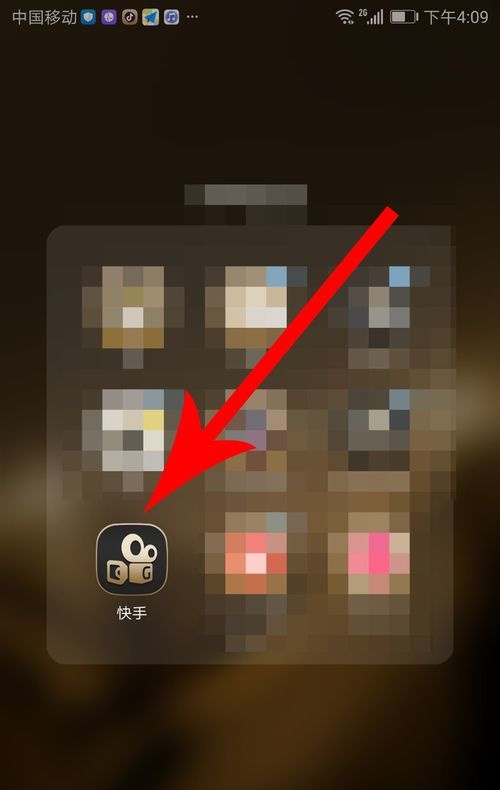
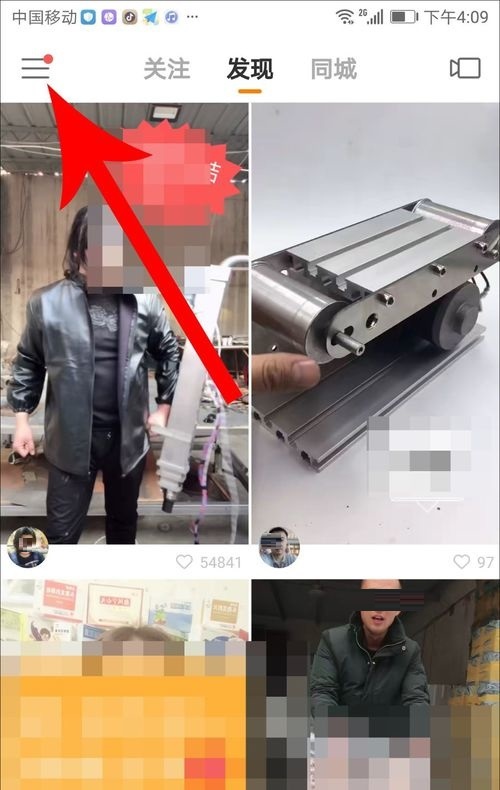
2、接着点击侧边栏中的“本地作品集”,然后点击想要重新编辑的视频。
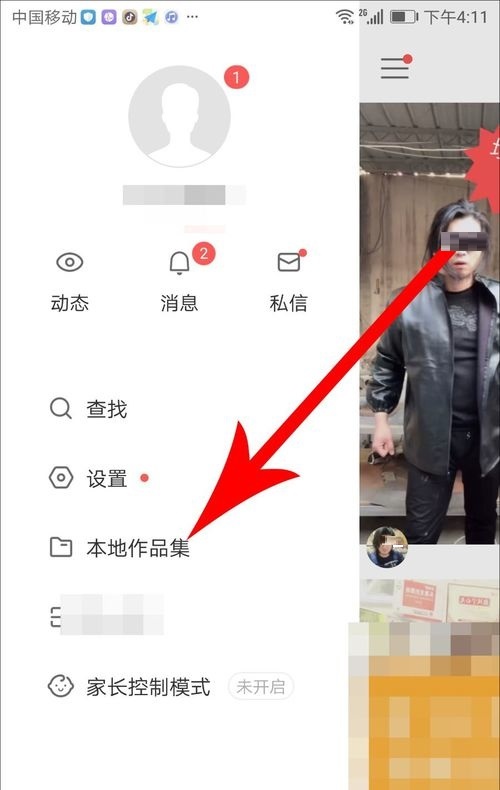
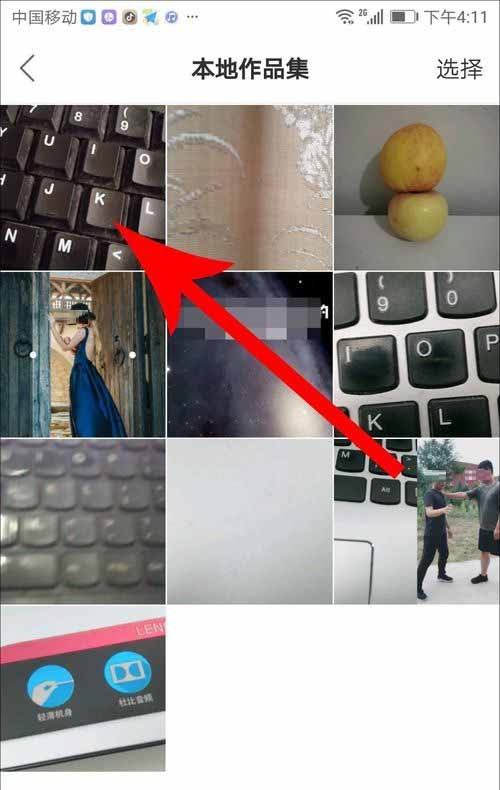
3、打开视频预览之后,点击右上角的“编辑”图标,打开编辑界面后根据需要进行重新编辑,编辑完成后点击“下一步”。

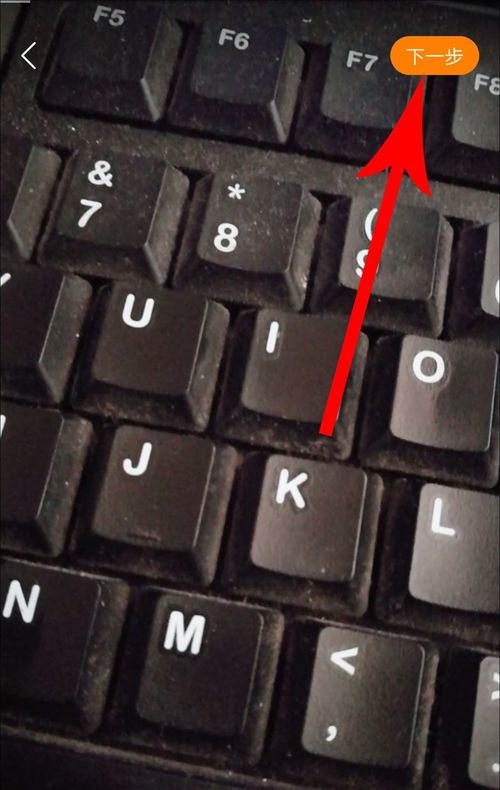
4、视频重新编辑完成后点击“发布”,稍许在“本地作品集”界面便会看到发布成功的提示。
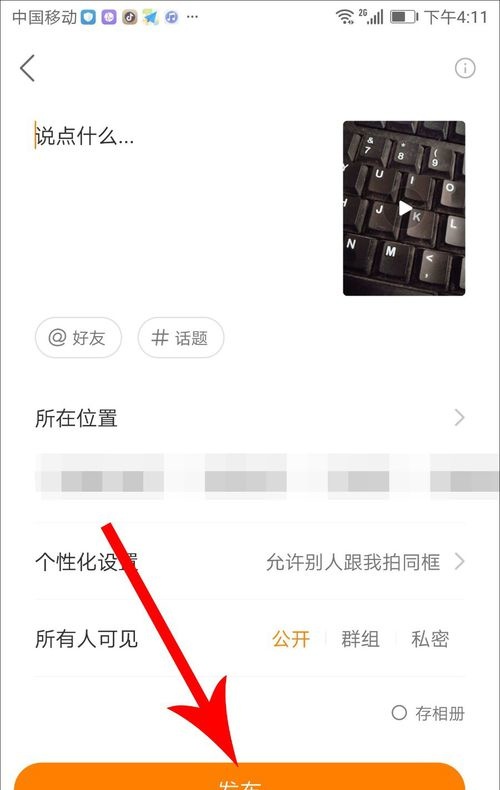
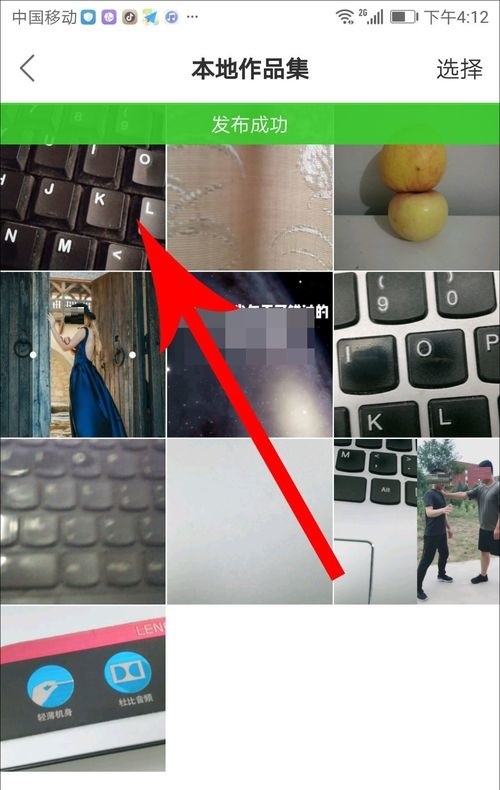
5、点击侧边栏中头像位置,打开个人主页后就可以看到该发布的视频了,注意观察可以发现,之前已经发布的视频还是存在的,现在的情况是对原来已发布的视频做重新修改后,再次发布了一次。
以上这篇文章就是快手修改已发布视频的教程,感兴趣的小伙伴快来学习一下吧!